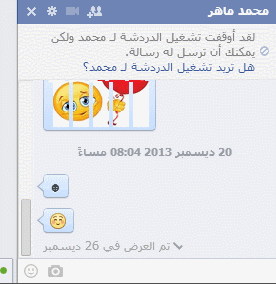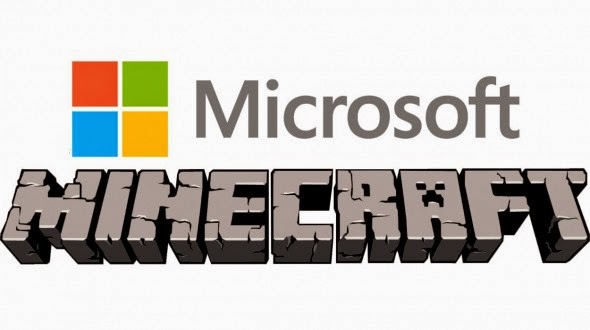الحل النهائي لمشكلة USB device not recognized !
من أكثر المشاكل التي تواجهنا كمستعملي الحواسيب هي إتلاف الفلاشة أو عند محاولة تشغيلها نجد رسالة USB Device Not Recognized، في هذه الحالة توجد مجموعة من الحلول المختلفة قم بتجربتها و ستحل هذه المشكلة، و ختى لا أطيل عليك فلنمر مباشرة لتفاصيل الحلول.

1- قم بعمل update (تحديث) للفلاشة و ذلك من خلال فتح نافذة RUN ثم قم بكتابة الأمر التالي “devmgmt.msc” لتبثق لك نافذة Gestion des peripherique، إبحث عن الخانة الخاصة بـUSB إذا وجدت بها علامة صفراء أنقر عليها بالزر الأيمن للفأرة ثم update driver و اضغط على Search automatically.
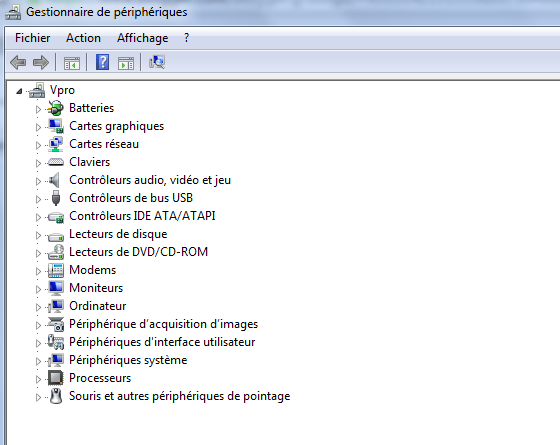
2- قم بحذف التعريف و غيِّر المنفذ لأنه قد يكون به عطب ما، أو خطأ في التعريف، لدى وجب القيام ببعض الإجراءات من أجل التأكد، أبرزها هو التوجه إلى Gestion des peripheriques أو Device Manager بنفس الخطوات السابقة، و انقر مرة أخرى بالزر الأيمن للفأرة على ايقونة USB ثم اضغط على Uninstall، وفي الاخير قم بإعادة إدخال الفلاشة الخاصة بك في منفد جديد.
3- قم بتعطيل خاصية توفير الطاقة إذا كانت مطبقة على الفلاشة الخاصة بك، و ذلك من خلال الضغط بالزر الأيمن (بنفس الخطوات السابقة) ثم أنقر على Proprieties و من ثم نحو “Power Management” و قم بتعطيلها.
4- قم بإعادة تشغيل الجهاز مع نزع الفلاشة، هذه الخطوة تكون فعالة في كثير من الأحيان، لدى غذا استعصت عليك الطرق السابقة أو لم تشتغل معك، فجرب هذا الخيار أيضا فقد يكون مناسب.
5- إذا حاولت مع الفلاشة الخاصة بك بطرق مختلفة و لم تنجح في تشغيلها، في هذا الحالة يؤسفني أن أقول لك أنه يجب عليك شراء فلاشة جديدة لأن القديمة قد أُتلفت.